 System-Tutorial
System-Tutorial Windows-Serie
Windows-Serie So melden Sie sich beim Konto an, nachdem Sie das Windows 10 Home-Versionssystem des Lenovo-Computers wiederhergestellt haben
So melden Sie sich beim Konto an, nachdem Sie das Windows 10 Home-Versionssystem des Lenovo-Computers wiederhergestellt habenWenn Benutzer während der Nutzung Win 10-Computer durch unsachgemäßes Verhalten stören und Probleme wie Abstürze verursachen, müssen sie möglicherweise Maßnahmen ergreifen, um das System neu zu installieren. Um die ursprünglichen Ressourcen des Win 10-Systemkontos zurückzugewinnen, möchten einige Benutzer das Konto möglicherweise auch weiterhin verwenden, indem sie sich bei dem zuvor erstellten Konto anmelden.
So melden Sie sich bei Ihrem Konto an, nachdem das Win10-Heimversionssystem des Lenovo-Computers wiederhergestellt wurde. 1. Starten Sie das Win10-System zum ersten Mal und melden Sie sich an.
Bevor Sie ein Lenovo-Konto für den Zugriff auf das Win10-System verwenden möchten, Der erste Schritt besteht darin, den Computer zu starten und die Systemschnittstelle erfolgreich aufzurufen. Wenn Sie diesen Vorgang erfolgreich abgeschlossen haben, müssen Sie über diesen Absatz nicht noch einmal nachdenken.
2. Funktion „Benutzerkonto suchen und finden“
Klicken Sie auf die Schaltfläche „Start“. Nachdem Sie auf diese Schaltfläche getippt haben, erscheint ein Menü auf dem Bildschirm.
Klicken Sie dann auf das Symbol mit der Aufschrift „Benutzerkonto“, wählen Sie es sofort aus und klicken Sie mit der Maus, um die Funktion zu aktivieren.
Sie können die Einstellungsoberfläche auch schnell über die Tastenkombination „win+I“ öffnen.
Wählen Sie das entsprechende „Konto“ auf der linken Seite der Benutzeroberfläche aus, um einfach auf die relevanten Seiten der Benutzerkontoverwaltung zuzugreifen.
 3. Wählen Sie ein Lenovo-Konto aus und verwenden Sie es, um sich anzumelden.
3. Wählen Sie ein Lenovo-Konto aus und verwenden Sie es, um sich anzumelden.
Auf der Seite zur Benutzerkontenverwaltung finden Sie das aktuell verwendete lokale Konto sowie alle anderen registrierten Konten.
Um den Anmeldevorgang des Lenovo-Kontos abzuschließen, klicken Sie bitte unbedingt auf die Schaltfläche „Microsoft-Konto hinzufügen“.
Dann öffnet sich ein neues Fenster auf der Benutzeroberfläche, in dem Sie die Option „Mit einem anderen Konto anmelden“ auswählen können.
Nachdem Sie den richtigen Benutzernamen und das richtige Kennwort für das Lenovo-Konto eingegeben haben, können Sie sich erfolgreich beim Lenovo-Konto anmelden.
4. Wählen Sie das Lenovo-Konto als Standardkonto des Systems aus.
Wenn Sie sich bei jedem Start des Computers automatisch beim Lenovo-Konto anmelden möchten, dann finden Sie unter „Anmeldeoptionen“ die Option „Lokales Konto verwenden“. Öffnen Sie die Option „Benutzerkontoverwaltung“ und deaktivieren Sie sie.
Zum Schluss starten Sie Ihren Computer neu. Auf diese Weise wird das System beim nächsten Einschalten automatisch das zuvor eingerichtete Lenovo-Konto eingeben.
Das obige ist der detaillierte Inhalt vonSo melden Sie sich beim Konto an, nachdem Sie das Windows 10 Home-Versionssystem des Lenovo-Computers wiederhergestellt haben. Für weitere Informationen folgen Sie bitte anderen verwandten Artikeln auf der PHP chinesischen Website!
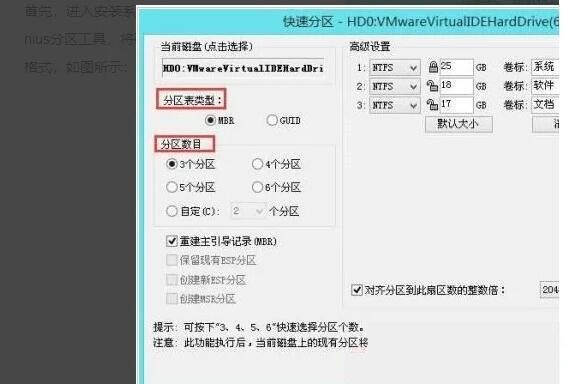 联想电脑checking media开不了机如何解决?Feb 12, 2024 am 08:36 AM
联想电脑checking media开不了机如何解决?Feb 12, 2024 am 08:36 AM有用户在启动联想笔记本时,出现checkingmedia无法启动的问题,让人不知所措,那么联想电脑checkingmedia开不了机如何解决?本期教程就为大家带来联想笔记本出现checkingmedia无法启动原因及解决办法。导致原因:1、硬盘损坏:若联想笔记本存在硬盘损坏、故障的问题,会导致笔记本显示checkingmedia且开不了机。操作系统损坏:若联想笔记本的操作系统损坏,会导致笔记本显示checkingmedia且开不了机。2、重新开机,按F12进入BIOS,在“启动”项
 如何在联想ThinkPad X13笔记本上进行屏幕截图:快捷键指南Jan 01, 2024 pm 09:11 PM
如何在联想ThinkPad X13笔记本上进行屏幕截图:快捷键指南Jan 01, 2024 pm 09:11 PM截图是电脑上一项非常常用的功能,它可以方便地捕捉并分享屏幕上的内容。在电脑上,有许多方法可以进行截图。现在,我们来介绍一下联想ThinkPadX13笔记本常用的截图方法。联想ThinkPadX13屏幕截图方法介绍关于电脑上的截图方法,有多种选择可供使用。在这里,我们将重点介绍ThinkPadX13的快捷键截图和主流软件截图的方法。ThinkPadX13提供了简便的快捷键截图功能。您只需按下Fn键和PrtSc键,即可将当前屏幕的内容截图保存到剪贴板中。之后,您可以打开任何图片编辑软件,如Paint
 华硕笔记本好还是联想好Jan 31, 2024 am 11:15 AM
华硕笔记本好还是联想好Jan 31, 2024 am 11:15 AM华硕笔记本和联想电脑那个好1、华硕的好。华硕笔记本电脑在市场上有很高的认知度和认可度。除了在零售市场有出色口碑外,在特殊领域华硕笔记本一样有惊人的表现。华硕笔记本电脑的优点在于它的主板性能好还有就是它的散热效果也不错,性能比较稳定。2、首先,华硕的产品在设计和质量方面都要比联想更好。华硕的电脑设计时尚美观,也很耐用。其次,华硕的性能更强大,它们在处理器,显卡和存储方面都比联想更好。3、质量:华硕笔记本整体的质量要优于联想,一般联想的中低端电脑,在做工材料方面都比较一般,质量也就比较一般,但是在中
 台式电脑怎么分享wifi给手机Jan 31, 2024 pm 02:42 PM
台式电脑怎么分享wifi给手机Jan 31, 2024 pm 02:42 PM电脑如何共享wifi给手机1、wifi热点共享网络方式这是最普遍的方式,当然有一个前提,就是需要共享的电脑必须装有wifi网卡。2、首先确认电脑连接网络,并且具备网卡。打开“开始”菜单,点击“设置”。选择“网络和Internet连接”。在WLAN选择“网络和共享中心”。选择“设置新的连接或网络”。3、点屏幕右下角的网络图标,打开“网络和共享中心”。点击左上角“管理无线网络”。选择“创建临时网络”,点击“下一步”,输入网络名称。怎样把台式电脑设置成无线网络共享给手机使用1、首先打开电脑,点击开始菜
 联想台式电脑怎么查看型号Feb 08, 2024 am 10:10 AM
联想台式电脑怎么查看型号Feb 08, 2024 am 10:10 AM联想电脑从哪里看配置和型号右键单击计算机-属性,这样您就可以查看它。也可以点击开始菜单-设置-系统查看具体的配置信息。右键单击桌面计算机-管理-设备管理器查看所有硬件配置。联想是中国知名品牌,全球最大的个人电脑制造商,并位列《财富》世界500强。在联想电脑桌面上选择此电脑,双击打开。在我的电脑界面点击菜单栏中的计算机。在计算机窗口中选择系统属性,点击进入。在打开的属性界面选择设备规格即可看到配置和型号信息。一般在“设备管理器”中我们可以查看笔记本电脑的CPU、网卡、鼠标、键盘等硬件。联想电脑型号
 联想电脑如何关闭硬盘保护系统Jan 31, 2024 am 08:48 AM
联想电脑如何关闭硬盘保护系统Jan 31, 2024 am 08:48 AM联想电脑如何关闭硬盘保护系统硬盘保护系统是一种用于保护计算机硬盘免受意外损坏的功能。然而,在某些情况下,用户可能需要关闭硬盘保护系统,例如在进行一些特殊操作或安装某些软件时。本文将介绍如何关闭联想电脑的硬盘保护系统。步骤一:进入BIOS设置首先,我们需要进入计算机的BIOS设置。在联想电脑中,按下开机键后,连续按下F1键或F2键,直到进入BIOS设置界面。步骤二:找到硬盘保护选项在BIOS设置界面中,使用方向键将光标移动到“Security”(安全)或“Advanced”(高级)选项上,然后按下
 联想电脑win10截图快捷键Jan 01, 2024 pm 12:33 PM
联想电脑win10截图快捷键Jan 01, 2024 pm 12:33 PM联想电脑win10系统该如何截图呢?当我们工作的时候,快捷键截图可以省心跟多,节约时间又方便,今天小编整理了相关的截图方法,希望可以帮助到大家,下面一起来看吧。联想电脑win10截图快捷键方式一、电脑本身快捷键截图1、抓取全屏首先找到想截取的图片,点一下键盘上的PrintScreen键(或prtsc)键,,然后启动“画图(开始-程序-附件)”,按Ctrl+V或“编辑-粘贴”就可以将当前屏幕抓下来,然后保存为Bmp/Jpeg就可以了。2、抓取当前活动窗口(最常用)按下Alt键,点击PrintScr
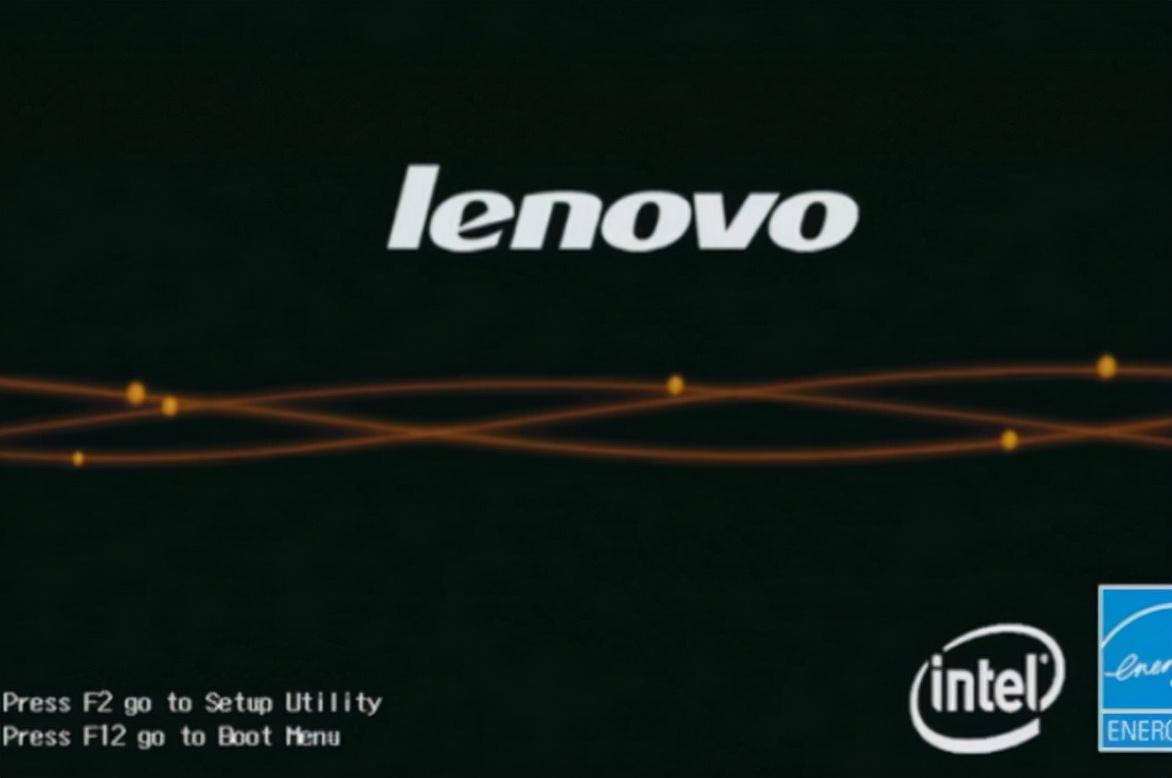 联想笔记本怎么进bios 最新联想电脑进入bios的方法Feb 07, 2024 am 08:58 AM
联想笔记本怎么进bios 最新联想电脑进入bios的方法Feb 07, 2024 am 08:58 AM不同品牌的电脑进入BIOS的方法是不一样的,联想笔记本不同型号的机型进入BIOS的方式也不太一样。联想电脑怎么进入bios1.电脑开机或重启时,请立即连续敲击F2或同时按FnF2键。2.等待一会儿,如下图所示,用光标移动到第三项,即EnterSetup,然后返回车辆,进入BIOS设置界面。3.当您在计算机的BIOS界面完成需要设置的设置时,按键盘上的F10保存并退出。4.最后选择YES选项,点击键盘上的Enter键完成。ok,这篇文章到这里就结束了哈,如果能帮到你我就很开心了,看完了,如果你觉得


Heiße KI -Werkzeuge

Undresser.AI Undress
KI-gestützte App zum Erstellen realistischer Aktfotos

AI Clothes Remover
Online-KI-Tool zum Entfernen von Kleidung aus Fotos.

Undress AI Tool
Ausziehbilder kostenlos

Clothoff.io
KI-Kleiderentferner

AI Hentai Generator
Erstellen Sie kostenlos Ai Hentai.

Heißer Artikel

Heiße Werkzeuge

VSCode Windows 64-Bit-Download
Ein kostenloser und leistungsstarker IDE-Editor von Microsoft

WebStorm-Mac-Version
Nützliche JavaScript-Entwicklungstools

DVWA
Damn Vulnerable Web App (DVWA) ist eine PHP/MySQL-Webanwendung, die sehr anfällig ist. Seine Hauptziele bestehen darin, Sicherheitsexperten dabei zu helfen, ihre Fähigkeiten und Tools in einem rechtlichen Umfeld zu testen, Webentwicklern dabei zu helfen, den Prozess der Sicherung von Webanwendungen besser zu verstehen, und Lehrern/Schülern dabei zu helfen, in einer Unterrichtsumgebung Webanwendungen zu lehren/lernen Sicherheit. Das Ziel von DVWA besteht darin, einige der häufigsten Web-Schwachstellen über eine einfache und unkomplizierte Benutzeroberfläche mit unterschiedlichen Schwierigkeitsgraden zu üben. Bitte beachten Sie, dass diese Software

SecLists
SecLists ist der ultimative Begleiter für Sicherheitstester. Dabei handelt es sich um eine Sammlung verschiedener Arten von Listen, die häufig bei Sicherheitsbewertungen verwendet werden, an einem Ort. SecLists trägt dazu bei, Sicherheitstests effizienter und produktiver zu gestalten, indem es bequem alle Listen bereitstellt, die ein Sicherheitstester benötigen könnte. Zu den Listentypen gehören Benutzernamen, Passwörter, URLs, Fuzzing-Payloads, Muster für vertrauliche Daten, Web-Shells und mehr. Der Tester kann dieses Repository einfach auf einen neuen Testcomputer übertragen und hat dann Zugriff auf alle Arten von Listen, die er benötigt.

Herunterladen der Mac-Version des Atom-Editors
Der beliebteste Open-Source-Editor





